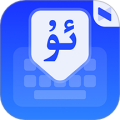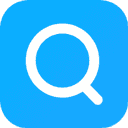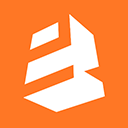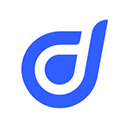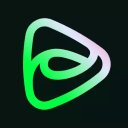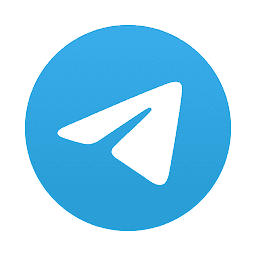- 详情
- 下载地址
- 同类热门
- 推荐专题
扫描全能王是一款可以扫描PDF,将文件转到word和excel等的软件。非常适合商务人士、学生、旅行者等。这个软件可以把识别出来的文件整理成一个干净系统的文章或者文档,直接保存云文件,是一个非常有用的辅助工具。有兴趣的话,点击下载。
扫描文件全能王教程
1、注册和登录
初次打开应用,建议注册一个账号,不然同步和其他高级功能不可使用!
注册步骤:打开应用,看完简介后,就可以选择“登录/注册”按钮开始注册,同样,你也能在进入应用后选择初始界面左上方的人像”按钮,选择“注册/登陆”。
应用注册的方式有通过邮箱和电话两种方式,在上方选择你想要的注册方式,已邮件为例,输入邮箱地址,密码,最后去注册邮箱验证开发,注册成功,之后用账号密码登录。
如果你已有扫描全能王的账号,只需选择注册页面右上角的“登录”,输入账号密码之后,开始同步的的文档信息。
2、拍摄和优化扫描件 返回目录
扫描/拍摄:打开软件后,选择右侧中间的“相机”图标进入拍摄页面,对准所要拍摄的物体,为了拍摄端正整齐,可以启用右上方的格子线或焦距调整。
连续拍摄:拍摄过程中,可进行连续拍摄,下方会显示当前已拍摄的照片,选择单张照片左上方的“-”按钮可以移除本张照片,最后“完成”按钮。本次拍摄的图片会批量导入。之后可以对拍摄图像进行切边和美化。
切边:选择完成拍摄,可以自动弹出切边页面,拉动8个蓝色的点来控制图像的边缘。此处可对图像进行旋转、吸附。选择右上方的“下一步”,会弹出一个美化页。
美化:在美化页面,左侧有提供有 6 个类似滤镜效果的按钮,分别是自动,原图,增亮,增强并锐化,黑白,灰度。选定一种效果,如果发现不够理想的话,选择右侧微调,由上而下可以分别调整亮度、对比度和精细度
美化调整好,基本就完成了纸张质量较高的扫描件了,此时文档自动生成,在文档页面可以选择“标题”来修改文档名,也可通过右下方的一列按钮来对他们直接操作。下文将讲到文档内操作。
注:连续拍摄的时候,会略过切边美化步骤直接生成扫描文档,问过需要对单张图片进行切边和美化的话,就直接进入文档,选择需要处理的照片,选择右上方的“编辑”按钮即可对其进行美化等操作!
扫描文件全能王特色
-图像处理演算法自动裁剪图片、调整色彩和亮度、以保证文档清晰可读
-预览并生成PDF,支持10多种可供选择的PDF尺寸,以及三种PDF页面方向设定
-支持相机拍摄或从手机图库里选取图片进行扫描
-支援电子邮件共用您的文档和图片
-支援多种网路备份功能
-支持标签管理,利用文档标题或标签进行搜索
-支援列表以及缩略图两种流览模式
扫描文件全能王特点
1.老黑白处理模式回归,命名为“省墨模式”
2.帐户登陆安全优化
3.自定义命名模板中增加标签元素,设置后,在标签下新建文档的命名会带上标签名
4.支持支付宝连续包月功能,高级账户6.7折限时促销
扫描文件全能王说明
----使用建议----
为确保你能获得清晰的扫描图,请在拍照时:
* 光线充足,尽量避免抖动
* 尽量使图片占满拍摄屏幕
----使用说明----
有广告;生成的PDF文档中有“Scanned by CamScanner”水印;至多邀请10人共享文档。
扫描文件全能王指南
怎么使用扫描全能王进行翻译 具体操作
1.首先打开扫描全能王,点击需要翻译的图片,再点击下方识别。
2.点击整页识别或局部识别,会出现文字识别结果。
3.最后点击下方翻译,等待片刻,即可完成翻译。
4.总结:点击需要翻译的图片,再点击下方识别,点击整页识别或局部识别, 会出现文字识别结果,点击下方翻译即可完成。
扫描全能王(camscanner)申请团队版的具体操作步骤
1、其实申请团队版扫描全能王的方法并不难,用户们需要在页面的左上角点击横杠按钮,唤起功能列表找到“团队版”功能。
- 厂商:合肥抖屏科技有限公司
- 包名:com.onepice.pdfscantools
- 版本:2.5.8
- MD5值:3f010bf64fd10eb0428277734a4156e3